- Base de connaissances
- Contenu
- Site web et pages de destination
- Effectuer un A/B test sur une page
Effectuer un A/B test sur une page
Dernière mise à jour: 20 octobre 2025
Disponible avec le ou les abonnements suivants, sauf mention contraire :
-
Content Hub Pro, Enterprise
Les tests A/B vous permettent de tester deux versions d'une page à la même URL pour voir laquelle est la plus performante. La moitié de vos visiteurs verra une version de la page, tandis que l'autre moitié verra la nouvelle version.
Vous pouvez comparer les performances de chaque version dans les données de performance de la page, puis sélectionner une variante gagnante. Cette opération aura pour effet de faire de la variante gagnante la seule version vivante de la page et de remettre l'autre variante à l'état de brouillon.
Avant de commencer
- Découvrez comment effectuer un test A/B à partir du blog marketing de HubSpot.
- Décidez de ce que vous souhaitez tester. HubSpot recommande de tester une variable à la fois pour obtenir un aperçu clair des causes et des effets.
- Créez une nouvelle page ou choisissez une page existante comme version de contrôle de votre A/B test.
Configurer un test A/B
Vous pouvez effectuer un test A/B sur n'importe quelle page publiée. Si votre page fait partie d'un groupe multilingue, vous pouvez effectuer un test pour chaque variante linguistique.
-
Accédez à votre contenu :
- Pages de site web : Dans votre compte HubSpot, accédez à Contenu web > Pages de site web.
- Pages de destination : Dans votre compte HubSpot, accédez à Contenu > Pages de destination.
- Cliquez sur le nom de votre page.
- Dans le menu latéral de gauche, cliquez sur l’icône testIcon Test puis sur A/B test . Vous pouvez également cliquer sur le menu Fichier et sélectionner Nouveau > lancer l’A/B test en haut de la page.
- Dans la boîte de dialogue, saisissez un nom pour chaque variante de page, puis cliquez sur Créer une variante.
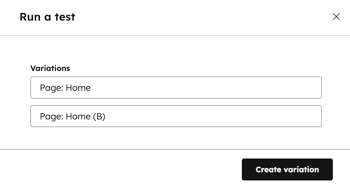
- Dans l'éditeur de contenu, mettez à jour le contenu de votre variation de page. Il est recommandé de tester les variables suivantes :
- CTA : testez différents CTA. Vous pouvez tester une bannière plutôt qu’un bouton intégré à la page.
- Copie : testez la mise en forme et le style du contenu. Comparez, par exemple, des paragraphes simples à des listes à puces ou encore des textes longs à des textes plus courts.
- Média : testez une image ou une vidéo différente pour voir comment le taux de conversion est influencé.
- Champs de formulaire : testez selon la longueur du formulaire. Vous pourriez tester la possibilité de ne demander qu'une adresse e-mail au lieu de demander plus d'informations.
Remarque : Les deux versions de la page auront la même URL en ligne, mais des URL d’aperçu différentes à tester.
- Pour passer à la variante de page que vous modifiez, cliquez sur le menu déroulant Variante test de test dans l’angle supérieur gauche et sélectionnez une variante.

- Pour commencer le test, cliquez sur Publier dans l’angle supérieur droit, puis sur Publier maintenant dans la boîte de dialogue. Cette action publie les deux versions de votre page.
Au cours d'une même session, les visiteurs verront la même version du contenu testé A/B. À la fin d'une session, la version du contenu qui leur est présentée sera randomisée pour la session suivante.
Analyser les résultats de test A/B
Une fois que vos visiteurs ont commencé à interagir avec les deux variantes de votre page, vous pouvez examiner les résultats de test.-
Accédez à votre contenu :
- Pages de site web : Dans votre compte HubSpot, accédez à Contenu web > Pages de site web.
- Pages de destination : Dans votre compte HubSpot, accédez à Contenu > Pages de destination.
- Survolez le nom de la page contenant l'A/B test, puis cliquez sur Performances.
- Cliquez sur l'onglet Résultats du test.
- Cliquez sur les menus déroulants Plage de dates et Fréquence et sélectionnez la période des résultats que vous souhaitez analyser.
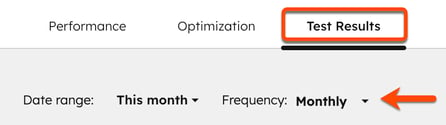
- Cliquez sur un en-tête de colonne dans le tableau pour trier les résultats en fonction d'une mesure spécifique.
- Pour choisir une variation comme gagnante du test, survolez la variation et cliquez sur Choisir comme gagnant. La variante perdante ne sera plus affichée.

- Si vous souhaitez réexécuter un test A/B sur une variante perdante, survolez la variation et cliquez sur Réexécuter cette variation.
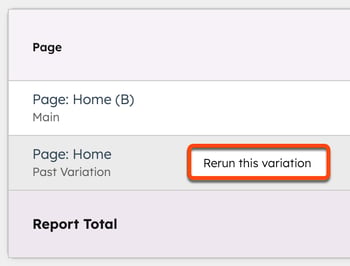
Remarque : si vous relancez une variation à partir d'un test A/B, la variation sera publiée immédiatement.